
发布时间:2018-05-25 11: 35: 47
除了Mac虚拟机能够帮助Mac运行Windows应用程序,兼容软件CrossOver也可以实现这功能,而且实现起来更加简单。
想必熟悉的小伙伴们都知道原因的,就像CrossOver中文官网介绍的一样:让您可以在 Mac 和 Linux 系统上运行 Windows 应用,不必购买 Windows 授权,不必重启系统,不必使用虚拟机。通过 CrossOver, 您可以从 dock 直接启动 Windows 应用,与您的 Mac 和 Linux 系统功能无缝集成。
1、打开已经安装好的兼容软件,依次点击【CrossOver】——【偏好设置】;
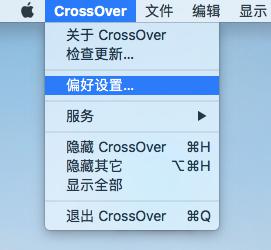
图1:偏好设置
2、在CrossOver偏好设置中选择【更新】选项,然后勾选【自动检测CrossOver更新】即可。
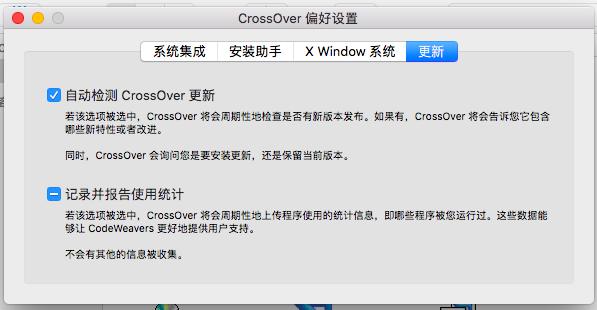
图2:更新
在勾选完成之后,CrossOver将会周期性的检查是否有新版本发布,如果有,CrossOver将会告诉我们所包含哪些新特性或者改进,同事,也会询问我们是否要安装更新,当然我们也可以选择保留当前版本。
当然,如果有的小伙伴们觉得自动更新不符合自己的心意,那么可以选择手动更新,具体可以参考教程:CrossOver 怎么进行更新软件。
想要了解这款软件更多的新鲜资讯和使用技巧,请登录中文官网进行查看。
本文为原创,转载请标明原址:http://www.crossoverchina.com/rumen/co-zdgx.html
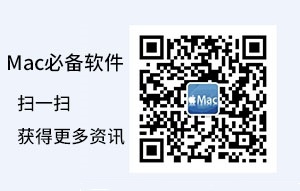
展开阅读全文
︾